ultraedit本地编辑远程FTP的文件,保存不了,同步不了
Posted
tags:
篇首语:本文由小常识网(cha138.com)小编为大家整理,主要介绍了ultraedit本地编辑远程FTP的文件,保存不了,同步不了相关的知识,希望对你有一定的参考价值。
每次保存了后,重新打开就提示这个,然后里面啥都没有了。求解决!

路径:打开UE->文件->FTP/Telnet->账号管理器->打开账号管理器
这对话框允许用户FTP帐户被配置。 这个帐户被用于 FTP 打开, FTP 另存为 和FTP 浏览命令。
帐户指定将被用于连接到的服务器和将被连接的服务器的用户。
添加帐户 按钮允许您指定一个新的帐户名。 帐户的修改您可以从帐户列表里选择。 如果对帐户做了任何修改都会被提示,该修改是否应该被保留。
删除帐户 按钮将从帐户列表里立刻删除激活的或被选择的帐户。
The 默认帐户 按钮设置激活的或被选择的帐户作为指定的默认帐户,是通过跟随在列表帐户名后面的星号"*" 指定的。
FTP 帐户管理器有选项,通过在以下五个不同标签被组织在一起: 常规, 服务器, 高级, 代理, 和 SSH/SSL.
常规 标签包括以下配置选项:
帐户
这是为配置的帐户将使用的名字。 当修改被保存,这个名字将出现于在配置选项左边列表里。
相当于【FTP连接名】
协议
这下拉框允许用户选择用户指定下面传输协议之一:
FTP
创建非安全的FTP 连接。20端口是数据端口(上传下载),21端口是控制端口
SFTP
创建安全的使用SSH2协议的FTP (SFTP)连接。使用22端口
FTPS - 仅控制
创建在标准FTP协议下用SSL层的安全的FTP (FTPS)连接。这种方法仅将控制隧道加密。
FTPS - 控制 + 数据
创建在标准FTP协议下用SSL层的安全的FTP (FTPS)连接。 这种方法将控制和数据隧道加密。
FTPS - Implicit
创建在标准FTP协议下用SSL层的安全的FTP (FTPS)连接。 这种方法是旧FTPS方法并且一般不推荐, 但是它仍支持一些服务器。
所有的SFTP/FTPS传输被加密并且解密算法通过和服务器协商。 假如他们中任何设置传输对话框 显示"lock"字符显示传输是安全的。
Server
这是您希望连接的ftp站点例如ftp://ftp.idmcomp.com. 这也可能登录 ftp.idmcomp.com. 假如在表单里xxxx.xxxx.xxxx.xxxx首选IP 地址可能被登录
这里我填写的是数据库服务器的ip地址:10.166.173.21
端口
对于FTP/SFTP协议,UltraEdit/UEStudio使用这个端口。 默认FTP是21端口控制,SFTP是22. 假如必要,这个端口可以被修改。
这我添加的是21控制端口
用户名
这是登录到服务器上使用的用户名。
oracle
密码
这是登录到服务器上使用的密码。 这应该是用户名的密码,如所提供的站点管理,或者为匿名在网络上联接主机[服务器]的操作典型的是用户的电子邮件。
*****
保存密码
这个复选框确定UltraEdit/UEStudio是否为以后做参考将保存密码。 否则,将提示用户需求输入密码。 注: 如果密码被保存在系统里存储。 然而它被加密,加密机制是不复杂,并且不应该依靠作为安全方法。
如果打勾了,在连接FTP不如在输入用户密码了,否则要再次输入密码
用户帐户
当登录时,这在Host服务器允许用户指定帐户。 这仅要求一些服务器。
默认不填
连接限制
这个设置限制FTP客户用服务器将建立并发连接的数量。 例如,如果用户通过FTP选择10个文件打开或保存,但是连接极限设置到4, 选择的文件传输接近4或少于4,直到传输所有选择的文件。
4,最多可以打开的文件数
初始化目录
这是初始化目录连接到在FTP服务器。 没有需要这。 如果这没有指定, UltraEdit将记住每次用户连接到服务器帐户的最后目录。
默认不填
初始化本地目录
当连接FTP服务器时,使用初始化本地目录。 FTP浏览选项仅被使用, 这个没有被要求。 假如没有被指定, UltraEdit 将默认到用户的文档文件夹(也就是在Windows XP的我的文档和在Windows Vista的文档)。
在连接FTP时,初始化本机的目录路径
Server标签包括下面配置选项:
Server类型
为多数FTP服务器默认自动或Unix应该没有问题工作。 然而这提供与需要特殊句柄的服务器的连接。 支持的服务器列表预计增长。 目前支持:
Auto
AIX
VAX/VMS
UNIX
AIX
Stratus VOS - "全路径主字符" 应该设置成 "%" 并且"路径/节点分隔字符" 应该设置成 ">".
File Name Only - 这发生第一个字段返回并且并且显示它作为文件名。
BS2000
MVS
OS9000
AS400
HP3000/VeSoft Security
Tandem Guardian
我选的是UNIX和Auto
会话名
对于当前的帐户,这个字段过去习惯于定义为会话名 。 这仅使用于HP3000 帐户。
默认不填
登录后发送
在这个字段输入的任何值在连接到服务器后将立即传给FTP服务器。
LIST命令过滤器
当发出LIST命令时,LIST命令过滤器确定从服务器检索什么。 在多数FTP服务器上,如果您通过" - al" 您将收到一个完整的列表包括隐含文件。 您能也通过通配符。 例如" *.txt" 将列出所有txt文件。 注意有些服务器(VMS, MVS,等等)不句柄象Unix或Linux服务器的过滤器arguments。
全路径主字符
这允许用户忽略在服务器上一个文件的全路径上的主字符(通常“/")。
路径/节点分隔符号
这允许用户忽略在服务器上的目录或节点之使用字符(通常“/")。
名字索引
这个字段被用于指定存放文件的名字的列数。 这个值的默认是"-1" 并且不应该改变,除非您确信应该使用这个值。
大小索引
这个字段被用于指定存放文件的名字的列数。 这个值的默认是"-1" 并且不应该改变,除非您确信应该使用这个值。
使用MDTM和大小
如果修改过的时间和大小的文件没有正确返回,这个被选择的选项强制这些值在目录列表里返回的每个文件正确地要求。 选择此项可能将减速FTP过程。
被动传输
因为FTP是port-hopping协议(也就是:当通讯时数据隧道使用任意端口), 许多防火墙能够理解FTP协议并且允许二次数据连接。然而假如控制连接使用任何方法被加密,防火墙不能能够从控制连接的数据连接得到端口号(由于被加密并且防火墙不能解密。因此许多防火墙网络清除FTP连接,SFTP/FTPS连接或者完全失败或者要求使用被动模式。
使用服务器返回的IP地址
这个值当被动传输选项被选择时仅使用。 当连接到服务器时,选择这个选项强制帐户使用防火墙指定的IP地址。 请注意: 如果您不控制服务器您连接对或不能确信的它的内容,有选择这个选项相关的安全风险。
高级标签包括下面配置选项:
本地复制目录
当文件被保存时,这允许用户指定一个本地复制应该自动地保存文件在哪里。 如果这是空白的本地复制没有发生。如果这不是空的,当FTP保存发生(没有另存为)文件的拷贝在被指定的目录里被保存。 如果另一个文件存在相同的名字它将不用警告被覆盖。 本地复制优先于FTP保存。
存放本地副本,当远程文件被保存的同时在本地机器上也备份一份
如果没保存会话缓存密码
如果这个被选择帐户的密码一旦在这期间输入被缓存,UltraEdit将运行并且不需要被再次输入。 如果密码不正确地输入,需要进入帐户对话框改变和删除它并且清理缓存。
默认传输类型
用户可以指定 ASCII或者二进制 作为默认传输类型。 ASCII 造成文件为不同系统之间的行终止适当地被转换。 二进制 造成文件按字节传输没有转换。 依赖于FTP服务器/客户端, ASCII传输可能把文件误当成7-bit传输。 因为这个原因,二进制被作为首选传输类型。
一般都选二进制
显示过滤器
当连接到FTP服务器后,过滤目录列表返回已存在的两个选项:
*.* 使用通配符来过滤想要的文件
远程 - 使用LIST命令
假如这个选项被选择,使用列表命令,来自FTP服务器的目录列表返回过滤将在FTP服务器上被执行。结果可能被使用标准通配符过滤。例如 "*.txt" 显示所有txt文件。注意有些服务器(VMS, MVS, etc)不能处理filter像Unix/Linux服务器。
本地 - Perl规则表达式
假如这个选项被选择,来自FTP服务器的目录列表返回过滤将在本地系统上被执行。并且是从FTP服务器返回仅解析的数据,在FTP日志有记录。这个选项将使用Perl正则表达式确定应该返回过滤表达式应该怎样解析,并且应该返回什么数据。
The Proxy 标签包括以下配置选项:
使用代理
这个允许Proxy设置和配置这个帐户通过指定的代理连接。 如果直接连接到互联网不允许使用代理设置。 如果在局域网通过代理连接,设定代理设置将是必要的。
代理服务器
这是用来使用作为代理的服务器的名字(或者 IP 地址)。 假如您不知道这个名字,请与您的系统管理员协商。
代理端口
这是用于FTP/SFTP协议UltraEdit/UEStudio使用的端口。 默认FTP是21端口,SFTP是22端口。 假如需要这个可以被更改。
代理用户
这是用户名被用作登录代理。 假如您不知道这个名字,请与您的系统管理员协商。
代理密码
这是密码被用作登录代理。 假如您不知道这个名字,请与您的系统管理员协商。
代理类型
这个下拉框被用作指定当前FTP帐户使用的Proxy类型。 T下面Proxy类型被现在支持:
SOCKS4
SOCKS4A
SOCKS5
WEB Proxy
Relay
Windows (Internet Explorer)
FTP User
FTP Site
FTP Open
请注意不是所有的代理对每个协议都有效。
SSH/SSL标签包括以下配置选项:
认证
这允许用户指定服务器使用的认证类型。 下面方法被支持:
仅密码
这要求提供用户名/密码和使用非公共密钥/私密钥配对或者SSL证书。
仅公共密钥/SSL证书
这要求用户使用公共密钥/私密钥配对或者SSL证书。 私钥/SSL证书的位置必须在私密钥/SSL证书路径里指定。
密码 & 公共密钥/SSL证书
这允许用户指定公钥/私钥或者SSL证书并且/或者用户名/密码。
密钥要求密码
假如这个选项被选择,在常规标签下的用户名字段必须被填上。
如果使用这种方法要求密钥, 密钥要求密码 选项允许用户表明私钥是被保护的密码。 如果这是实际情形,每次会话将提示用户输入密码,或者在改变帐户设置以后。
认证方法必须通过服务器支持。 对于SFTP,密钥应该使用OpenSSH 格式。 对于FTPS, 应该使用在PEM或PFX格式里加载的证书。
允许压缩
假如这个选项被选择, 当传输到服务器/从服务器传输,数据被压缩。 依赖于服务器配置,这可能提高传输速度。
二、FTP 浏览 (文件菜单/FTP子菜单)
路径:打开UE->文件->FTP/Telnet->浏览
使用该命令打开 FTP 浏览器。FTP 浏览器主要由三个面板构成。最左边的面板显示本地计算机的目录树。中间的面板显示本地计算机中选定的文件夹的内容。右边的文件夹显示远程系统(FTP 服务器)上活动文件夹的内容。显示过滤器窗口:*.* 使用通配符来过滤出想要的文件
可以选择多个文件,并使用中间和右侧窗格之间竖直分隔栏上的按钮在本地和远程系统之间移动。 在本地和远程系统窗格上方有一个地址栏,包含上移一个目录的按钮、刷新按钮和指示活动文件夹路径的文本区域。
包含以下按钮:
帐号
出现 FTP 帐号管理器 对话框
连接
连接到选定的 FTP 帐号
断开连接
断开活动 FTP 帐号的连接
关闭
关闭 FTP 浏览器
更改
提供“更改 FTP 目录”对话框,允许直接指定要在更改到远程系统上的路径
中断
终止活动传输进程
三、FTP 打开文件
路径:打开UE->文件->FTP/Telnet->从FTP打开
账户
远程系统窗格上方有一个地址栏,包含上移一个目录的按钮、刷新按钮和指示活动文件夹路径的文本区域,显示过滤器窗口:*.* 使用通配符来过滤出想要的文件。
在系统窗口里选择“文件名”->打开“按钮”->在本地显示出文件内容 参考技术A 我也遇到过,UE通过FTP可以下载文件,但无法上传或保存文件,后把用户的协议从FTP切换成SFTP,问题解决!
ultraedit怎么用
解决ultraedit怎么用的步骤如下:
1.双击UltraEdit快捷方式,打开UltraEdit第一次打开会提示设置编辑器的方格。
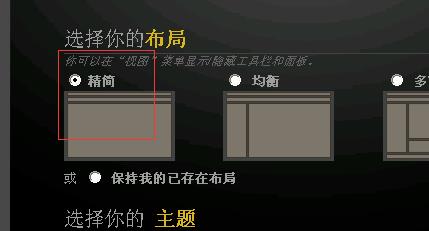
2.点文件——新建。
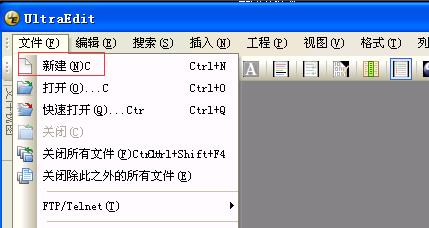
3.编辑需要的内容。

4.点文件——保存。
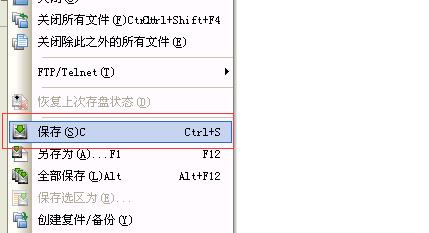
5.弹出另存为窗口 选择要保存的文件名称、类型等信息然后保存。这样就解决了ultraedit怎么用的问题了。
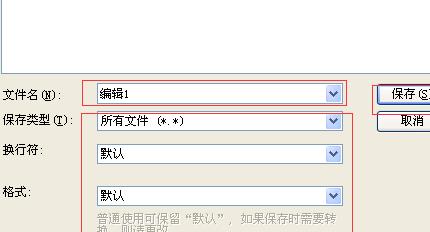
UltraEdit是一款功能强大的、多平台的文本编辑器,也是多种程序语言的程序编辑器。UltraEdit界面简洁易用(界面与Word相似),图形化的工具栏有助于使用者迅速找到所需的工具。此外,UltraEdit可以处理复杂的软件开发项目,它的灵活性及易于自定义,非常适合程序开发人员和公司企业应用。
UltraEdit中文版下载
UltraEdit在它的英文官网(www.ultraedit.com)上是没有中文版下载的,要下载中文版的UltraEdit,到UltraEdit中文官网下载。在这里,可以下载到UltraEdit for Windows 32bit和 64bits、UltraEdit for Mac以及 UltraEdit for Linux最新的中文版。
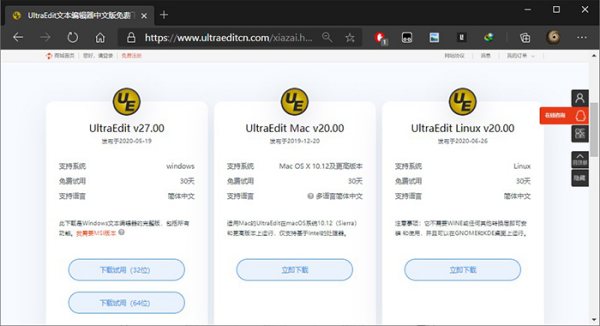 图1:下载中文版UltraEdit
图1:下载中文版UltraEdit小伙伴可以先下载试用版本,试用30天。也可以通过购买UltraEdit注册码,注册后获得UltraEdit订阅版。
UltraEdit界面
第一次打开UltraEdit软件,进入的是UltraEdit的欢迎页面。
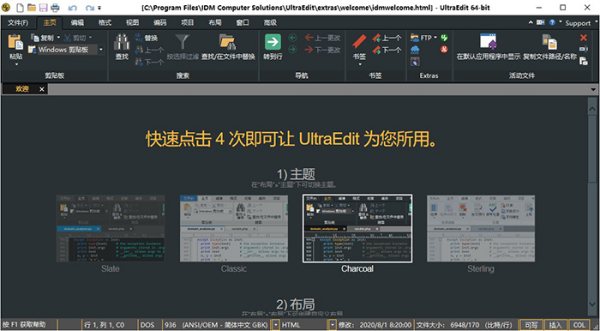 图2:UltraEdit欢迎页面
图2:UltraEdit欢迎页面核心功能介绍
自定义软件的主题和工作界面的布局
在UltraEdit软件中,可以选择UltraEdit自带的主题,也可以下载安装其他用户创作的主题,使UltraEdit软件更加符合自己使用的要求。
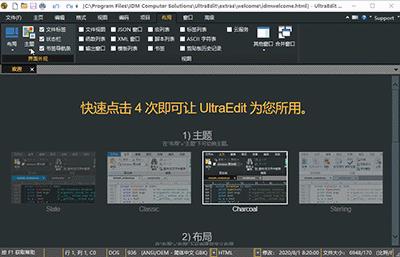 图3:自定义主题
图3:自定义主题UltraEdit提供了四种工作台的布局,可以选择改变工作台的布局,使软件适合不同的工作要求。
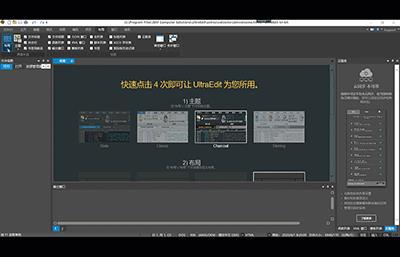 图4:自定义布局
图4:自定义布局同时在多个不同位置的内容插入和选择的编辑功能
UltraEdit具有强大、直观的文本编辑功能,可以在文本的不同位置插入光标,进行内容输入、复制、剪切、粘贴、选择和删除。
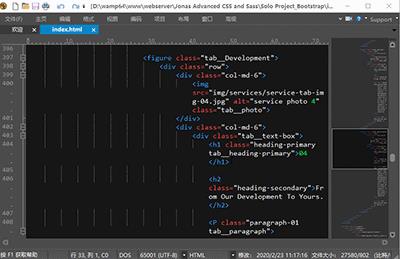 图5:编辑功能
图5:编辑功能HTML/Markdown实时预览
UltraEdit的实时预览功能,可以即时查看网页开发人员进行HTML开发的效果。也可以在预览界面双击某个内容,从而跳转到对应的代码进行编写。
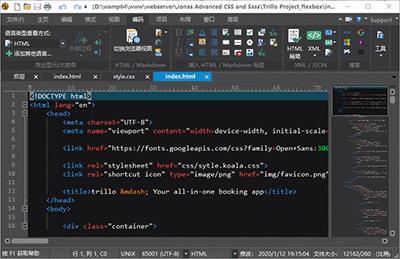 图6:实时浏览功能
图6:实时浏览功能强大的搜索能力
UltraEdit具有强大的搜索能力,它能够对超大文件(4GB以上)通过关键字,迅速定位到搜索的内容上。也可以通过正则表达式,筛选到相关的内容。
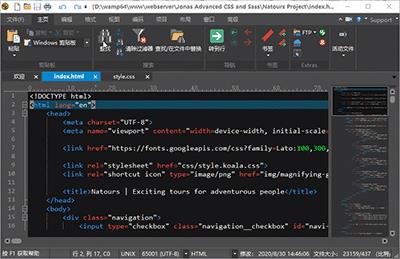 图7:强大的搜索能力
图7:强大的搜索能力列模式(Column Mode)功能
在编辑表跟数据和代码文件时,UltraEdit的列模式功能,能够在Y轴方向的任意位置插入光标,进行内容输入、复制、剪切、粘贴、选择和删除。
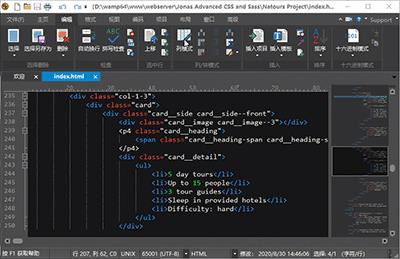 图8:列模式功能
图8:列模式功能集成FTP、SSH和Telnet功能
无论是需要快速编辑服务器上的文件,还是上传代码,UltraEdit的集成FTP和 SSH/Telnet 功能,都能够轻松处理远程文件,并与来自单个强大应用程序的服务器进行交互。
 图9:集成FTP功能
图9:集成FTP功能自定义软件菜单栏风格(UI)
UltraEdit软件的菜单栏可以自定义,它不但可以调整菜单上的功能按钮,还可以改变这些按钮的外观图标。是软件的界面更符合自己的要求。
 图10:自定义软件菜单栏
图10:自定义软件菜单栏总结
UltraEdit软件的强大并不止上述的几个功能,在实际应用中,相信小伙伴会越来越喜欢UltraEdit。
文中涉及的项目使用了AVR的Mega168 MCU和Lattice的M4A5 CPLD,IDE为AVRStudio4和ispLEVER,它们都有各自的文本编辑器,Mega168的源码使用C语言,M4A5CPLD使用Verilog硬件描述语言,相应的源文件为168.C和M4A5.V。我们将这两个文本文件组成一个UltraEdit的工程文件A.prj。当每次完成编辑修改并保存,进入相应的IDE后,会触发IDE的源码重载动作,继续开发流程。很明显,这是一个单一文本编辑环境的源码开发方式。
一.高亮语法显示无论是C语言还是Verilog硬件描述语言,都有其自己的关键字和语法,当关键字被突出显示的时候,其语法也就被显示出来了。在UltraEdit中,通过关键字的着色来实现语法显示。哪些关键字需要着色,着何种颜色,你都可以自己定义。
二.函数列表和显示折叠C语言和许多高级语言的结构化都是以函数的形式来构建的,当你的视点越高时,越能从整体上把握你的系统框架,而不是每一个函数的细节,这似乎是宏观和微观的关系。在UltraEdit中,函数列表可以更好地把握系统框架,更快速地进入函数的细节。而显示折叠可以将C语言中的代码块折叠起来,进而掩盖这些被折叠部分的细节,从而突出了未被折叠的部分,使其成为被关注的焦点。
三.拆分显示有时候在同一个程序中,有两个部分需要被同时关注或修改,如果这两部分在程序中的位置相距较远,于是修改起来较麻烦。在UltraEdit中,可以进行拆分显示,你将可以同时看到程序中的两个部分,并在一个屏幕中对这两个部分分别修改和编辑。
四.行号显示开发过程中,IDE有时会给出一些提示信息,告诉你程序中某行存在语法错误,有些IDE会进行位置关联,如果使用UltraEdit,可以直接通过行号显示来快速定位修改。
五. 列标记显示 与行号显示相仿,列标记显示用来快速定位文本的列对齐,当然,用来提高程序的美观也是大有用处的。
六.快捷键设置设计师都有各自的特点,因而对工具的使用也将各有偏好。UltraEdit提供了个性化的途径,你可以通过“高级”》“配置”》“键盘映射”来设置快捷键。
七. 语法着色设置语法着色设置也是一条个性化的途径,UltraEdit通过修改WORDFILE.TXT文件来定义关键字,通过“高级”》“配置”》“语法着色”来设置颜色。
以上就是UltraEdit编辑器简要使用方法,大家看明白了吗?本回答被提问者和网友采纳
以上是关于ultraedit本地编辑远程FTP的文件,保存不了,同步不了的主要内容,如果未能解决你的问题,请参考以下文章